 10月5日、急に SHARP NetWalker
10月5日、急に SHARP NetWalker が欲しくなったので買ってみました。
PCの類でIBM/Lenovo製品以外のものを買うのは久しぶりです。
![]()
10月4日に彼女と一緒にアキバのヨドバシに買い物に行ったときに見つけてしまった SHARP NetWalker 。
工人舎 PM もちょうど実機が置いてあったので、NetWalkerとPMをいじって比較。
コンパクトさと軽量さ、AtomとXPを採用したことによる汎用性ではPMの勝利。
しかし小さいがゆえに使いにくいところ、汎用性と引き換えに我慢できないほどの動作の緩慢さが感じられた。
一方SHARP NetWalkerはどうかというと、PMにはない魅力的な特徴が数多くあった。
僕はSHARP信者でもあるのでかなりNetWalkerに贔屓しているが、それを差し引いてもNetWalkerは素晴らしい。
もっとも高く評価できるのは、Linuxを搭載しているところだ。
ARMプラットフォームのUbuntuとはいえ、良くも悪くも普通のLinuxマシンである。逆にそれが最大のアドバンテージだと僕は思っている。
NetWalkerならば、我が軍はあと10年は戦える。
・・・かもしれないw
というわけで陶磁器ではなく機械を買うため秋葉原へ。

UDX前に汎用エイリアン型決戦兵器試作品626号スティッチがががw
そういや各所に出没していたんだった。
見せてもらおうか、試作品626号の性能とやらを!
・・・まあ、いいや。ヨドバシいこう。。。
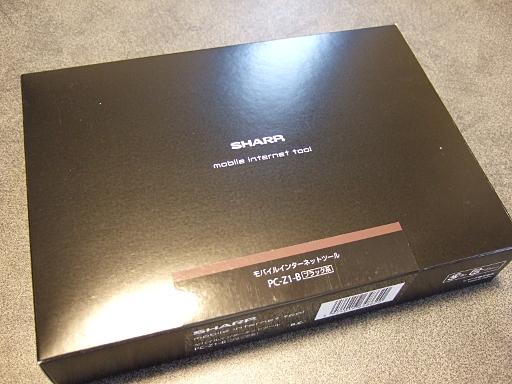
さくっとお買い上げ。

ブラック系を買った。
あとでこのブラック系を買ったことが後悔の元となるわけだがw

箱あけたところ。
ストラップにつけるタイプのスタイラスがついていた。
W-ZERO3 ad[es]についていたものとそっくり。

取り出したところ。
光沢があってとても美しい。
しかしこのせいで手垢や指紋がえらく目立つ。
まだ白なら目立ちにくかったかも知れないが、黒だと露骨に目立つのがつらい。
ブラック系を買って一番後悔したのがこの艶だった。
ホワイト系だと安っぽいネットブックみたいで嫌だったからブラック系にしたのが裏目に出た形だ。

どこぞの国産メーカーがだしたポケットに無理やり突っ込まないと入らないおかしな機械とは違い、NetWalkerはスマートにポケットに収まるw
type Pとは違うのだよ、type Pとは。

広げてみたところ。
液晶がかなり光沢で気に入らないので速攻保護シートを貼った。
NetWalker用のものを買ったのに大きさが小さすぎてかなりイラっときた。
どこのメーカーとはいわんが、アキバのヨドバシのNetWalkerの隣においてある保護シートは買ってはいけないw
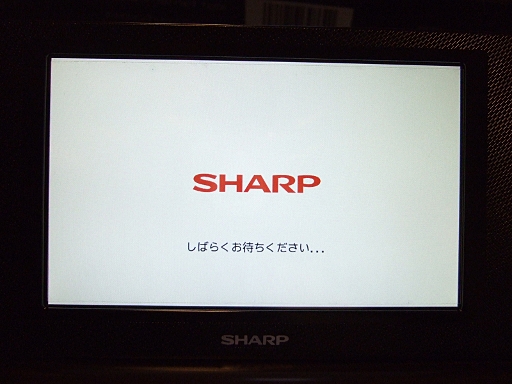
電源投入。
白地に赤文字の起動画面。
古いRS/6000の起動画面を思い出すw
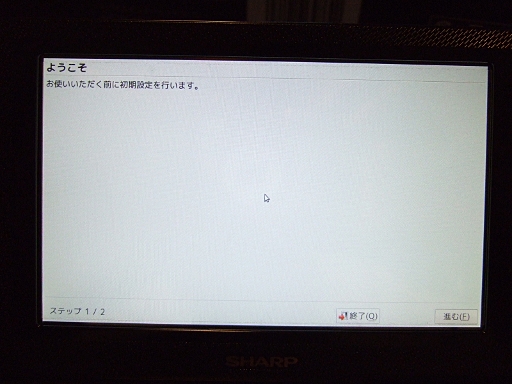
電源を入れてしばらくすると設定画面が出る。
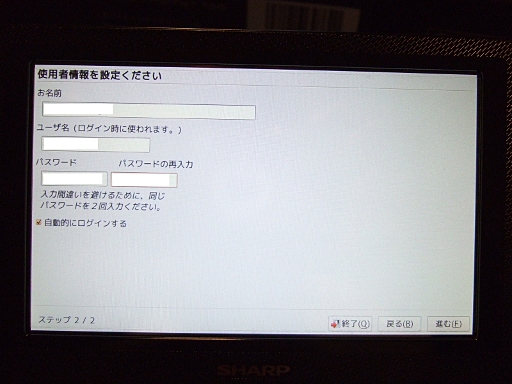
初期設定情報を入れる。
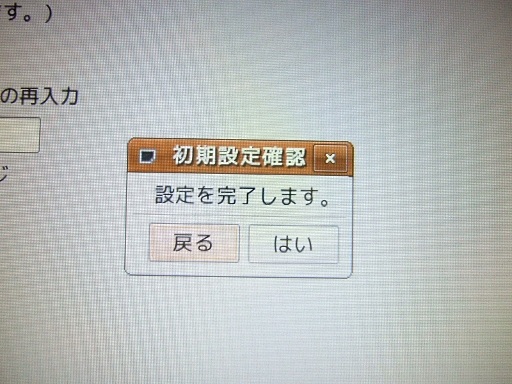
ダイアログが表示される。
これで初期設定は終了。簡単なものだ。
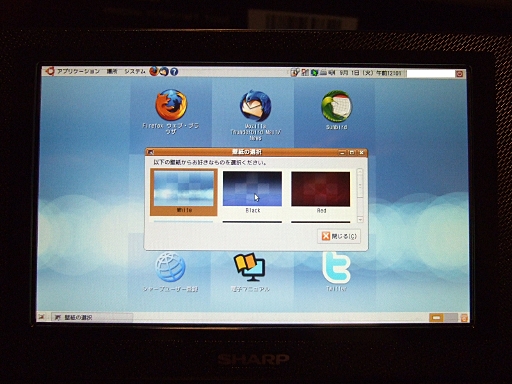
初回起動時には壁紙変更の画面が表示される。適宜変更する。
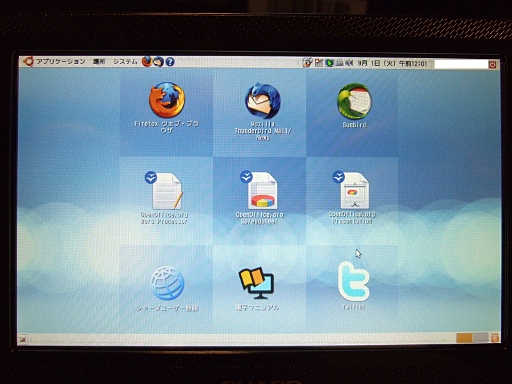
これがNetWalkerの標準的なデスクトップ画面。
大きいアイコンが並んでおり、これをスタイラスなどでタップすればアプリケーションが起動する。
何か特殊なデスクトップ画面かと思ったが、部分的にアイコンサイズを変更して、市松模様の壁紙の上に配置しているだけのものだった。
そして、とりあえずバックアップを取得。バックアップには2GB以上のmicroSDカードが必要になる。
バックアップは約50分程度かかった。うまくいかず3回目でバックアップ成功。
そして。

NetWalkerのOS、私の愛しているLinuxは死んだ! なぜだ!!
・・・俺がいじりすぎたからさw
いじくり回して再起不能にしたので再インストール。
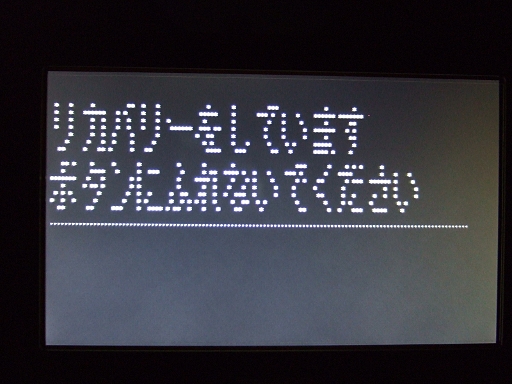
インターレース気味な巨大文字が200ラインモードを彷彿とさせますw(友人談)

リカバリーは15分程度で終了。
意外とはやい。
僕はgnomeが大嫌いだ。
デスクトップ環境を修正してやる!

LXDEに変更。
かなり軽快。しかも美しい。

・・・それはもういいよwwwwww
という感じ。
■筐体
筐体のつくりの都合上仕方がないが、とにかく手垢が目立って仕方がない。
黒より白買ったほうが手垢が目立ちにくいかも知れない。
SDカード挿入口の蓋が華奢。入れたり出したりしてたら壊れそう。
ストラップ穴が電源コネクタとミニUSBの間にあり、ストラップの種類によっては邪魔になるかもしれない(頭の悪い女子高生みたいにストラップをジャラジャラつけるような人はNetWalker使いにはいないだろうけども)。
とはいえ全体的に作りはよい。よく作りこまれているという印象を受ける。
■キーボード
(使うかどうか別にして)SysRqキーが実装してあることに感動した!濡れた!!
タッチタイプはがんばってみたけど正直無理。任天堂DSのように両手で持って使うのが正しい使い方のように思える。
タッチタイプが無理な理由としては以下の4点があげられる
①配列が異常
②Fn組み合わせに頼らざるのが大きい
③大きさが小さい
④押し込んだときにキーが斜めになる(タッチタイプをしようとして発覚)
このうち④は致命的で、コスト削減/軽量化とはいえここで手を抜いてしまうのは痛い。
DSのように親指でプチプチやるぶんには気にならない(実際ヨドバシで試しに使ったときは親指でプチプチ使っただけだった)んだが、テーブルにおいてプチプチやろうとするとがっかりする。
逆にいうと、両手でプチプチやるPCとは別物のキーボードだと割り切ってしまえば問題ないキーボードだと思う。
両手でプチプチやる場合、大きさは十分。手の小さい女の子の場合は「G」「H」あたりを押すのが辛いかも知れない。
■液晶/ポインティングデバイス
液晶は両手で持って使う距離でちょうどよい大きさ。これ以上小さくなると両手で持って使うには小さすぎてしまう。
液晶は発色がきれい。お気に入り。
ポインティングデバイスは、オプティカルポイントとタッチパネルが使用可能。どちらも感度良好で使いやすいが、タッチパネルは僕の使い方だと出番が少なそう。
意外に使いやすいのがクイックスタートボタンのホイール/カーソルモード切り替えボタン。
クイックスタートボタンは電源ボタンの横に4つ並んでいるが、ボタンの形状していないので無視していたが、誤って触ったときにブラウザーが起動したり、ウインドウが全部最小化されたり、ホイールモードに切り替わったりしたので発見(マニュアル読めよ・・・)。
このボタンは最近流行の静電式らしく、誤動作を起こすまで気がつかなかった。
■体感速度
800MHzにしてはかなり善戦してます。Firefoxの起動が約4秒。きびきびはしてないがよくがんばっている。ただし、メモリーが512MBしかなく起動直後の空きが230MB程度しかないので、気をつけないとswapして速度低下してしまう。
Gnome使うのやめてLXDEにするだけでGUIの体感は大幅に向上する。
■GUI
残念ながら標準は僕の大嫌いなgnome。いやなのでLXDEに変更したらいきなり再起不能になったw
そこで2回ほどリカバリーしてLXDEにして使っていたが、LXDEだと問題がいくつもでて気がついたのはほとんど修正した。よくあるLinuxでのトラブルなので簡単に直せた。
しかしクイックスタートだけはどうやっても使い物にならず挫折。
LXDEは軽量でデザインがかっこいいだけに非常に残念。
■Linux
普通のUbuntu。良くも悪くも普通。
Linuxマシンではなく、SHARPのいうモバイルインターネットツールとして使うのであれば割とだれでもいけるのではと。少なくともウィンドウズモバイルとか搭載したゴミマシンよりはよっぽどいい。
まあ文句いうだけならバカでもできるので、これからどうにかしていこうと思います。
